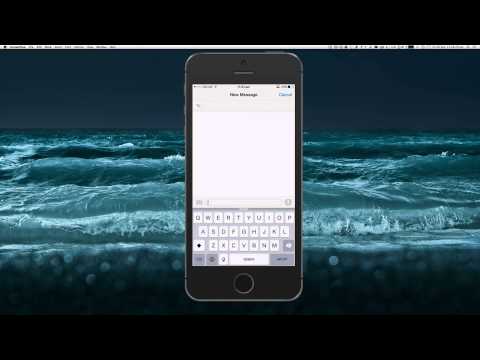
विषय
Apple ने iOS 8 में क्विक टाइप नाम से एक नया फीचर पेश किया, जो उपयोगकर्ताओं को उनके अगले शब्द के लिए सुझाव प्रदान करता है जैसे वे टाइप करते हैं। हालाँकि, यदि आप फ़ीचर के प्रशंसक नहीं हैं, तो इसे अक्षम करने का तरीका यहां बताया गया है।
QuickType एक बड़ी विशेषता थी जिसे Apple ने पिछले साल जून में iOS 8 में पहली बार वापस आने पर बताया था, और यह अनिवार्य रूप से उपयोगकर्ताओं को आपकी टाइपिंग की आदतों को सीखने और आपके द्वारा लिखे गए संभावित शब्दों को सुझाने की क्षमता देता है।
उदाहरण के लिए, यदि आप "दार्शनिक" जैसे किसी विशेष रूप से लंबे शब्द को टाइप कर रहे हैं, तो एक बार जब आप इसे टाइप करना शुरू करते हैं, तो QuickType अंततः कीबोर्ड के ठीक ऊपर वाले क्षेत्र में शब्द लाएगा। वहां से, आप केवल इस शब्द पर टैप कर सकते हैं कि यह आपके लिए अपने आप टाइप हो जाए।
हालांकि, जबकि कई उपयोगकर्ता क्विकटाइप को उपयोगी पाते हैं, हर कोई वास्तव में इसे लंबे समय में फायदेमंद नहीं पाता है, और यह कीमती स्क्रीन रियल एस्टेट लेता है जिसका उपयोग अन्य चीजों के लिए किया जा सकता है, यही कारण है कि कई उपयोगकर्ता इसे निष्क्रिय करने के लिए अधिक उत्पादक लग सकते हैं QuickType पूरी तरह से।

IOS 8 के क्विक टाइप को अक्षम करने से पहले और बाद में
आईओएस 8 में अपने iPhone या iPad पर QuickType को अक्षम करने का तरीका यहां बताया गया है।
QuickType को डिसेबल कैसे करें
अगर आपको iOS 8 का क्विक टाइप फ़ीचर मिल जाता है तो आप ज्यादातर परेशान हो सकते हैं क्योंकि आप टेक्स्ट मैसेज टाइप कर रहे हैं, बस इन आसान चरणों का पालन करें:
- को खोलो सेटिंग्स एप्लिकेशन और करने के लिए नेविगेट सामान्य> कीबोर्ड.
- नीचे स्क्रॉल करें और खोजें कि यह कहाँ है भविष्य कहनेवाला.
- के दाईं ओर टॉगल स्विच पर टैप करें भविष्य कहनेवाला इसे बंद करने के लिए।

यही सब है इसके लिए। अब से, आपके पास शब्द सुझाव पॉप अप नहीं होंगे, और आपको अपनी कुछ स्क्रीन अचल संपत्ति वापस मिल जाएगी।
हालाँकि, कीबोर्ड शॉर्टकट अभी भी उपयोगी हो सकते हैं, और आपको अपने स्वयं के कीबोर्ड शॉर्टकट (जिसे पाठ विस्तार भी कहा जाता है) के लिए QuickType सक्षम होना चाहिए। सौभाग्य से, आपके पास कीबोर्ड शॉर्टकट हो सकते हैं, जो उनके बिना क्विक टाइप करता है।
पाठ विस्तार में एक छोटा कीवर्ड टाइप करना और उसे स्वचालित रूप से उस कीवर्ड से मेल खाती जानकारी या शब्द का एक लंबा टुकड़ा टाइप करना शामिल है। यह हैरी पॉटर मंत्र की तरह है, जहां आप कुछ जादुई शब्द कहते हैं और फिर, पॉफ, कुछ जादुई होता है। पाठ विस्तार के अलावा, यह कम जादुई और अधिक व्यावहारिक है।

उदाहरण के लिए, मैं इसे इसलिए बना सका कि जब भी मैं अपने iPhone कीबोर्ड पर "eml" टाइप करता हूं, तो यह स्वचालित रूप से टेक्स्ट बॉक्स में मेरे ईमेल पते को थूक देगा, इस तरह मुझे इसे मैन्युअल रूप से लिखना नहीं पड़ेगा। यह कुल मिलाकर एक टन का समय बचाता है, और यह हर बार हाथ से सब कुछ टाइप करने की तुलना में अधिक सुविधाजनक है, खासकर अगर ऐसा कुछ है जो आप हर दिन टाइप करते हैं, जैसे ईमेल के लिए डिब्बाबंद प्रतिक्रियाएं।
यदि आपको पहले से पता नहीं है, तो iOS में टेक्स्ट विस्तार के लिए एक अंतर्निहित सुविधा है। यह उन समर्पित ऐप्स की तुलना में सीमित है जिन्हें आप डाउनलोड और इंस्टॉल कर सकते हैं, लेकिन पाठ विस्तार के लिए एक अनुभव प्राप्त करने के लिए यह एक शानदार जगह है।
बस खुल गया सेटिंग्स एप्लिकेशन और करने के लिए नेविगेट सामान्य> कीबोर्ड और खोलो शॉर्टकट अनुभाग। खटखटानानया शॉर्टकट जोड़ें ... अपने खुद के वाक्यांशों की स्थापना शुरू करने के लिए। मेंमुहावरा पाठ बॉक्स, उस शब्द या वाक्यांश में टाइप करें जिसे आप शॉर्ट कीवर्ड या संक्षिप्त नाम में टाइप करते समय पॉप अप करना चाहते हैं। फिर, उस कीवर्ड या संक्षिप्त नाम टाइप करेंशॉर्टकट पाठ बॉक्स। एक बार हो गया है, पर टैप करेंबचाना ऊपरी-दाएं कोने में और आपने किया है।


